5 būdai, kaip pridėti kontaktų prie „Android“ telefono ar planšetinio kompiuterio
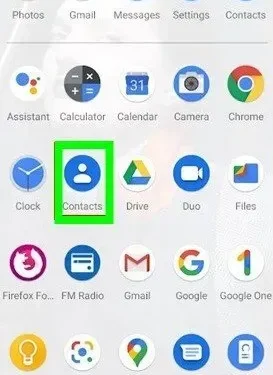
Kai sutinkate naują žmogų ir atsiveriate jam, pirmiausia paprašykite jo mobiliojo telefono numerio. Tačiau „ta nepatogi akimirka“, kai negalite įtraukti jų vardo ir numerio į savo adresų knygą.
Užuot paleidę programą „Contacts“ ir ieškodami mygtuko „Pridėti kontaktą“ beveik bet kuriame telefone, paspauskite ir palaikykite „Contacts“ piktogramą pagrindiniame ekrane arba programos stalčiuje ir iššokančiajame lange pasirinkite „Sukurti kontaktą“, kad pridėtumėte kontaktų. „Android“ įrenginyje.
Yra keletas būdų, kaip pridėti kontaktą prie „Android“ išmaniojo telefono. Galite įvesti numerį rankiniu būdu ir pridėti asmens vardą arba pridėti jį iš savo žurnalų ar pokalbio. Įvairios „Android“ programos sąveikauja ir galite pasirinkti, kurią naudoti, atsižvelgdami į scenarijų.
Šiame straipsnyje parodyta, kaip pridėti kontaktą „Android“, kad nuspręstumėte, kuris metodas jums tinkamiausias.
Pasirinkite, kaip norite pridėti kontaktų prie „Android“ įrenginio
Pagrindinės toliau nurodytos nuorodos yra svarbiausių skirtingų būdų, kaip pridėti kontaktų į savo išmanųjį telefoną, akcentai. Kiekvienas iš jų yra išsamiai paaiškintas toliau.
- Google kontaktai
- Pridėkite kontaktų su el. pašto pasiūlymais
- Naudojant rinkimo klaviatūrą
- Adresato pridėjimas naudojant skambučių istoriją
- Pridėkite kontaktų iš pranešimų „Android“ įrenginyje
1. Google kontaktai
Kadangi „Google“ kontaktų programa atrodo vienodai, nesvarbu, kokį „Android“ įrenginį („Samsung“, „Huawei“ ir kt.) naudojate, tai yra patikimas būdas pridėti kontaktų. Adresatų programa leidžia lengvai pridėti naujų kontaktų.
- Perbraukite aukštyn iš pagrindinio ekrano, kad pereitumėte į visų programų ekraną, arba bakstelėkite mygtuką Visos programos, jei yra.
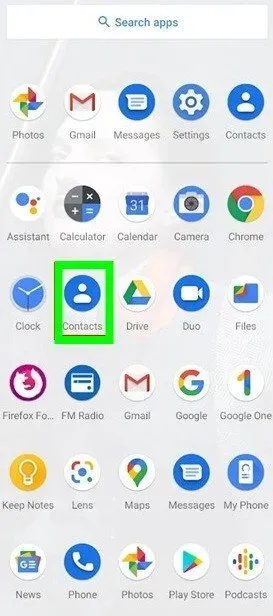
- Visų programų ekrane raskite programą Kontaktai ir bakstelėkite ją.
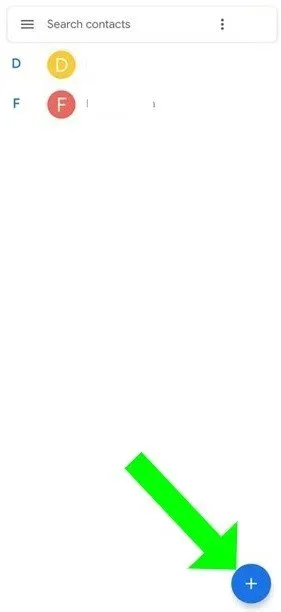
- Paleidžiama programa „Kontaktai“ ir rodomas visų „Google“ paskyros kontaktų sąrašas. Apatiniame dešiniajame kampe bakstelėkite apvalų mygtuką „Pridėti +“.
- Norėdami įvesti kontaktinę informaciją, ekrane „Sukurti kontaktą“ bakstelėkite galimus laukus.
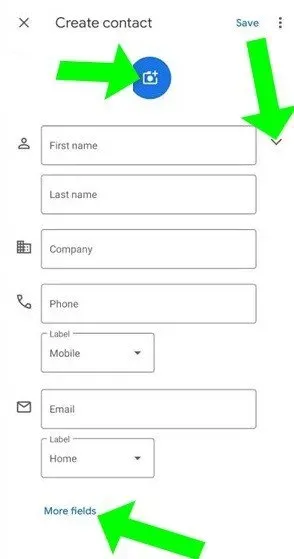
- Rodyklė šalia pavadinimo rodo daugiau vardo parinkčių.
- Apačioje pasirinkite Papildomi laukai, kad atidarytumėte papildomus laukus, kuriuose galėsite įvesti papildomos informacijos.
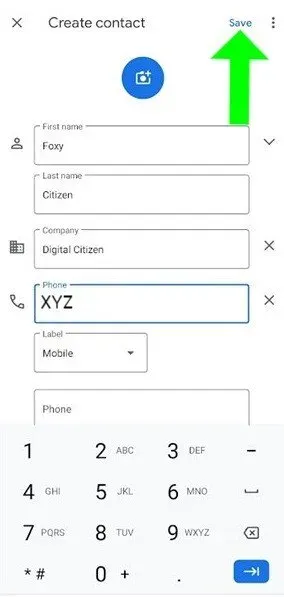
- Norėdami susieti vaizdą su kuriamu kontaktu, spustelėkite viršuje esančią piktogramą Pridėti kontakto nuotrauką.
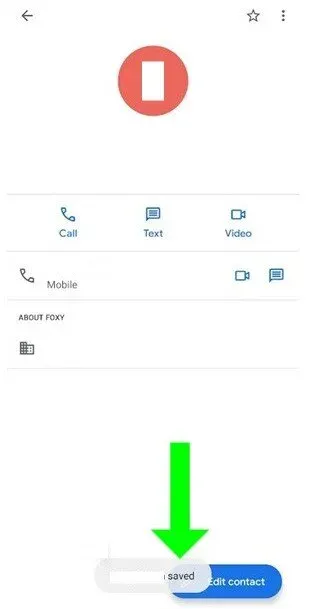
- Baigę spustelėkite „Išsaugoti“ viršutiniame dešiniajame kampe ir jūsų kontaktas bus sukurtas.
Nedidelis pranešimas ekrano apačioje informuoja, kad jūsų kontaktas buvo išsaugotas ir galite perskaityti ką tik įvestus duomenis.
2. Pridėkite kontaktų su el. pašto pasiūlymais.
Adresatų programa taip pat siūlo žmones, kuriuos galite pridėti.
- Bakstelėkite mėsainio piktogramą arba trijų taškų meniu mygtuką viršutiniame kairiajame kampe, kad jį atidarytumėte.
- Atsidarys naujas meniu, kuriame galėsite pasiekti pasiūlymus.
- Kitame ekrane galite „Pridėti žmonių, kuriems dažnai siunčiate el. Palieskite jį, kad suaktyvintumėte.
Naudojant turimą informaciją, šis asmuo greitai įtraukiamas į jūsų kontaktus. Ekrano apačioje rodomas trumpas pranešimas, suteikiantis galimybę peržiūrėti savo kontaktą ir toliau redaguoti.
3. Senos mokyklos rinkimo klaviatūros naudojimas
Jei reikia greitai užsirašyti skaičių, telefonas programėlės klaviatūra gali būti geriausias pasirinkimas. Pradėti;
- Paleiskite programą Telefonas, kuri pagal numatytuosius nustatymus turėtų būti pasiekiama pagrindinio ekrano apačioje esančioje mėgstamiausių juostoje. Jei ne, galite jį rasti visų programų ekrane.
- Programoje bakstelėkite ragelio piktogramą.
- Šiuo metu kai kurie išmanieji telefonai leidžia pasiekti rinkimo klaviatūrą.
- Skambinimo skydelio mygtukas yra apatiniame dešiniajame ekrano kampe kituose įrenginiuose. Palieskite jį, kad suaktyvintumėte.
- Surinkite numerį, kurį norite įtraukti iš rinkimo ekrano. Tada pasirinkite „Sukurti naują kontaktą“.
- Atsiras skydelis Pridėti prie kontaktų, kuriame galėsite įvesti tam tikrą pagrindinę įvesto telefono numerio informaciją.
- Kaip parodyta pirmajame šio vadovo skyriuje, galite pridėti daugiau informacijos spustelėdami „Daugiau“.
- Norėdami baigti pridėti naują kontaktą „Android“, spustelėkite mygtuką „Išsaugoti“.
Taip pat galite naudoti telefono programos skirtuko „Kontaktai“ parinktį „Sukurti naują kontaktą“. Taip pateksite į iššokantįjį langą Sukurti kontaktą, kaip aprašyta aukščiau.
4. Adresato įtraukimas naudojant skambučių istoriją
Taip pat galite naudoti telefono programos skambučių istoriją, kad pridėtumėte visus, su kuriais kalbėjote. Pradėti;
- Pradiniame ekrane arba iš visų programų paleiskite programą Telefonas.
- Tada eikite į skirtuką Naujausi.
- Čia galite peržiūrėti savo Android išmaniojo telefono skambučių istoriją, įskaitant atliktus, gautus ir praleistus skambučius.
- Kai sąraše spustelėsite nežinomą telefono numerį, pasirodys išskleidžiamasis meniu, kuriame galėsite pasirinkti parinktį Pridėti kontaktą.
- Kai kuriuose „Android“ išmaniuosiuose telefonuose palietus mažą „i“ piktogramą šalia numerio, atidaroma parinktis „Sukurti naują kontaktą“.
- Atsidaro langas Pridėti prie kontaktų. Pridėkite pagrindinę informaciją prie numerio ir išsaugokite.
- Jei norite redaguoti kontaktą, galite paspausti ir palaikyti kontaktą arba paliesti adresato informaciją, kad atidarytumėte redagavimo meniu.
Arba galite pasiekti savo skambučių istoriją pirmiausia bakstelėję mygtuką „Daugiau“ telefono programoje. Jo piktogramą sudaro trys vertikalūs taškai.
- Pasirodžiusiame meniu spustelėkite „Skambučių istorija“. Skambučių žurnalo ekrane jūsų įrenginio skambučiai suskirstomi į visus ir praleistus.
- Spustelėkite bet kurį nežinomą numerį, kad atidarytumėte išskleidžiamąjį meniu, tada pasirinkite „Sukurti naują kontaktą“.
- Atsiras skydelis Pridėti prie kontaktų, kaip aprašyta aukščiau. Įveskite bet kokią papildomą informaciją ir spustelėkite Išsaugoti.
5. Pridėkite kontaktų iš „Android“ įrenginio „Messages“.
Jei kalbėjote su kuo nors ir norite įtraukti jį į savo kontaktus, pagrindiniame ekrane arba visose programose atidarykite programą Messages.
Kitame ekrane turėtumėte matyti visus įrenginio gautus pranešimus. Raskite pokalbį su asmeniu, kurį norite pridėti.
Dabar turite dvi parinktis, kaip įtraukti telefono numerį į savo kontaktų sąrašą.
- Galite pasirinkti šį pokalbį ilgai jį paspausdami ir paliesdami piktogramą Pridėti kontaktą.
- Kita galimybė yra atidaryti pokalbį ir viršutiniame dešiniajame kampe spustelėti mygtuką „Daugiau“, kad būtų rodomas išskleidžiamasis meniu. Jo piktogramą sudaro trys vertikalūs taškai. Tai nuves jus į kontaktų tvarkyklę.
Norėdami pradėti pridėti naują kontaktą;
- Spustelėkite Pridėti kontaktą. Nepriklausomai nuo pasirinkto metodo, abi parinktys nukreips jus į naują ekraną su telefono numeriu ir dideliu mygtuku Pridėti prie kontaktų. Palieskite jį, kad suaktyvintumėte.
- Taip pateksite į ekraną, kuriame galėsite susieti numerį su esamu kontaktu arba sukurti naują. Pasirinkite Pridėti naują kontaktą.
- Taip pateksite į skydelį Pridėti prie kontaktų, kur galite įvesti pagrindinę informaciją apie kontaktą prieš spustelėdami Išsaugoti.
„Naujas kontaktas?“ Ekrano viršuje gali būti rodoma reklamjuostė kaip trečioji parinktis.
- Spustelėkite Pridėti kontaktą.
- Tai paragins jus eiti į skydelį „Pridėti kontaktą“, kuriame galėsite įvesti tam tikrą pagrindinę informaciją prieš paspausdami „Išsaugoti“.
Baigti pridėti kontaktus
Žinoma, nuostabu, kad yra įvairių būdų, kaip pridėti kontaktą prie „Android“ telefono. Be to, jei dažnai naudojate kontaktą, galite sukurti jam sparčiojo rinkimo nuorodą.
Kontaktų sinchronizavimas yra dar vienas greitas ir patikimas būdas gauti ir pridėti naujų kontaktų. Tačiau sinchronizavimas labiau tinka „iOS“, nes „Android“ naudotojams yra daug kitų parinkčių.
Kai kurie žmonės prideda papildomos informacijos pridėdami kontaktą. Jei paklaustumėte šio straipsnio redaktoriaus, aš dažniausiai įtraukiu tik vardus, bet kai kurie mano bendražygiai įtraukia daug daugiau informacijos (nei reikalaujama).
DUK
Kur yra mano „Android“ adresų knyga?
1. „Android“ įrenginyje atidarykite programą Kontaktai.2. Viršutiniame kairiajame kampe spustelėkite „Meniu“, tada „Shortcuts“ meniu pasirinkite „Select Label“.3. Viršutiniame dešiniajame kampe spustelėkite savo profilio nuotrauką ir pasirinkite paskyrą.4. Jūsų paskyros kontaktai: viršutiniame kairiajame kampe spustelėkite meniu, tada – Visos paskyros.
Kodėl negaliu pridėti kontaktų „Android“?
1. Eikite į Nustatymai > Programos. 2. Pasirinkite Meniu > Rodyti sistemą ir pasirinkite programą, kurią naudojote adresatams pridėti. 3. Spustelėkite „Leidimai“ ir įsitikinkite, kad jis turi prieigą prie jūsų kontaktų. 4. Taip pat gali reikėti suteikti leidimą pasiekti saugyklą.
Kaip rankiniu būdu pridėti kontaktą?
1. Eikite į savo kontaktų sąrašą.2. Viršutiniame dešiniajame kampe pasirinkite Naujas kontaktas.3. Įveskite kontakto vardą ir pavardę, el. pašto adresą, telefono numerį ir fizinį adresą.4. Išsaugokite failą.
Kaip greitai pridėti kontaktus?
Jei naudojate „Android“ ir dažnai pridedate kontaktus, galite žengti dar vieną žingsnį ir paspausti ir palaikyti mygtuką „Pridėti kontaktą“ iššokančiajame lange, tada vilkite jį į pagrindinį ekraną.



Parašykite komentarą